
Реєстр Windows - чудовий компонент, що дозволяє отримувати доступ до прихованих і часом дуже важливим налаштувань системи, недоступним через її графічний інтерфейс. Шаблонні настройки реєстру часто використовуються в утиліти, так званих твікери, хоча ними і не вичерпуються, оскільки жодна з подібних програм не зможе в повній мірі замінити простий, зручний і в цілому зрозумілий вбудований редактор реєстру.
Створення резервних копій реєстру і його окремих елементів
Звичайно, при роботі з інструментом настільки тонким потрібно дотримуватися граничної обережності, а то і до біди недалеко. Тому перед тим, як вносити до реєстру великі зміни, потрудіться створити його повну резервну копію. Зробити це можна тут же в реєстрі, виділивши мишкою глобальний розділ "Комп'ютер", вибравши в меню опцію "Експортувати" і зберігши резервну копію як файл REG на призначений для користувача розділ або знімний диск.
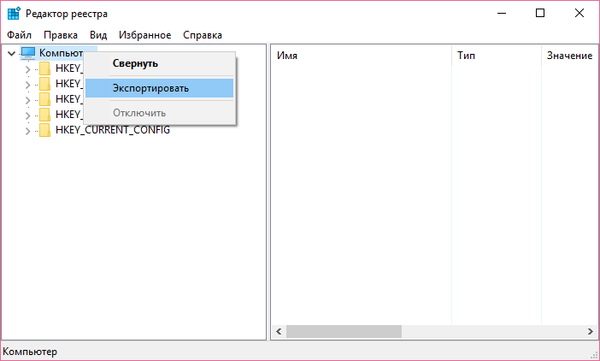
Недолік цього способу в тому, що при відновленні реєстру з файлу, система може не дозволити відновити деякі параметри. Отже, відновлювати реєстр з ручного бекапу найкраще попередньо завантаживши Windows в безпечний режим. А ще в Windows є така функція як створення системних точок відновлення. Використовуйте її, коли до реєстру необхідно внести масштабні зміни. Навіть якщо при включенні комп'ютера система відмовиться завантажуватися, ви легко зможете відновити її з диска, так як точки відновлення, як правило, крім важливих системних файлів, включають в себе повний бекап реєстру.
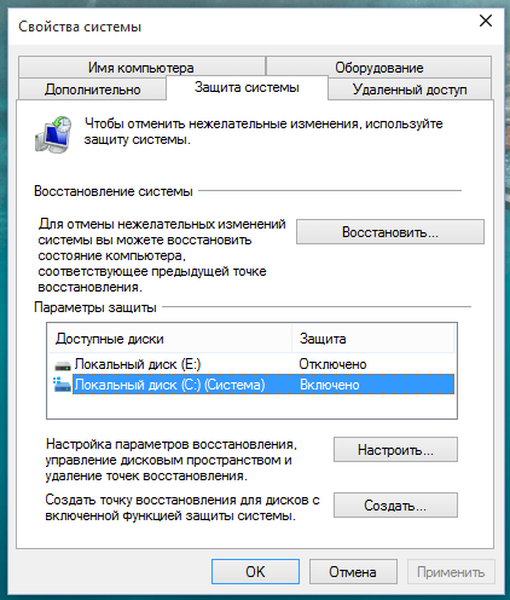
Як швидко знайти потрібний ключ реєстру
При виконанні різних твиков доводиться шукати потрібний ключ реєстру, витрачаючи на це заняття нерви і дорогоцінний час. Спростіть собі пошук потрібного ключа реєстру, скачавши безкоштовну утиліту RegOwnershipEx. Ця маленька портативна програма дозволяє миттєво переходити до вставленого в її поле ключу, відкриваючи його безпосередньо в редакторі реєстру. Уявімо, що вам потрібно відкрити якийсь підрозділ, який має десятикратну вкладеність. Розгортати елемент за елементом одна морока, а RegOwnershipEx зробить це менш ніж за секунду.
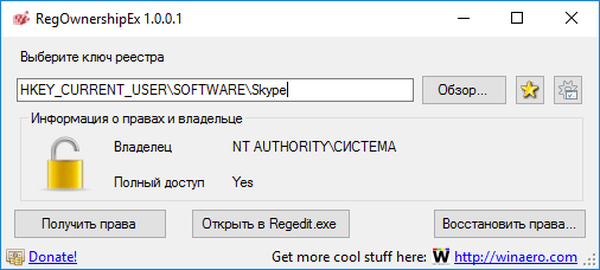
Закладки в реєстрі
Занесіть ключі реєстру, до яких доводиться звертатися найчастіше, запрошувати в друзі. Припустимо, вам часто доводиться відкривати ключ HKEY_CURRENT_USER / Software / Microsoft / Windows / CurrentVersion. Виділіть її мишкою та виберіть в головному меню редактора опцію "Вибране" -> "Додати в обране". Тепер ви зможете переходити до цього підрозділу одним кліком.

Спосіб, звичайно, не настільки ефективний як при використанні RegOwnershipEx, але зате не потрібні ніякі сторонні інструменти.
Управління правами доступу
При редагуванні параметрів реєстру зазвичай ніяких проблем не виникає. Виняток становлять підрозділи і параметри, для редагування яких необхідно володіти вищими правами, ніж ті, які має користувач. У таких випадках може знадобитися надання користувачеві прав системи або іншого важливого об'єкта. Для цього натискаємо по запису реєстру правою кнопкою миші, вибираємо в меню "Дозволи" і замінюємо власника ключа ім'ям користувача або адміністратора.
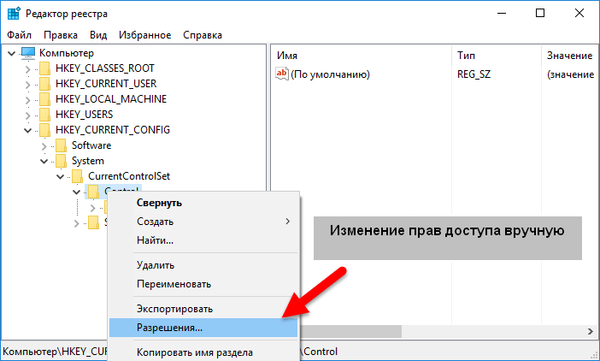
До речі, надавати повні права доступу вміє утиліта RegOwnershipEx, причому робить це вона швидше і не допускаючи помилок. Тільки не забувайте, якщо вже змінили права доступу для того чи іншого ключа, після внесення зміни в параметри відновлювати їх в початковий стан.
Сторінка завантаження RegOwnershipEx: winaero.com/download.php?view.57
Відмінного Вам дня!











